怎样截屏整个网页或PDF文档内容 截屏整个网页或PDF文档内容的方法有哪些
时间:2017-07-04 来源:互联网 浏览量:
今天给大家带来怎样截屏整个网页或PDF文档内容,截屏整个网页或PDF文档内容的方法有哪些,让您轻松解决问题。
你每天都在截图,如果碰到网页或PDF文档内容超过一个屏幕,需要滚动才能全部浏览完,那你该怎么截全屏呢?难道截一个往下翻再截拼凑起来?NO,太费劲,探猿教你用一个工具,picpick可方便快捷地自行滚动屏幕截取所有页面。具体方法如下:
1打开要全屏滚动截屏的网页或者PDF文档。
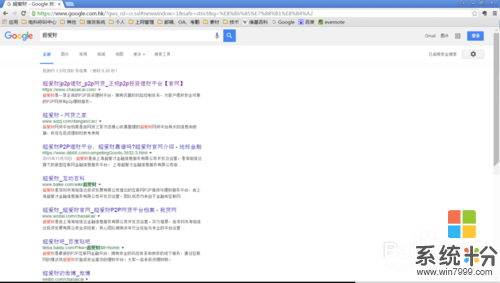 2
2打开软件picpick,鼠标点Scrolling Window,picpick会自动隐藏,然后跳转至网页浏览器或PDF浏览器。
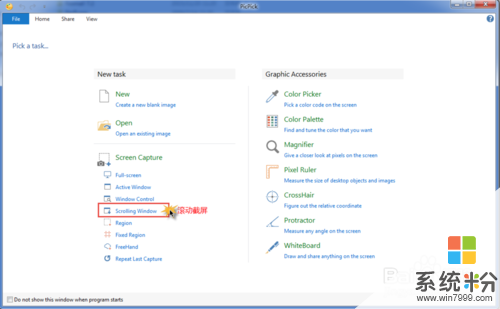 3
3用红色框框选中要截屏的主体,点击鼠标滚动截屏。当然,也可以直接使用默认快捷键Ctrl+Alt+PrintScreen(在insert上面那个哟)进行滚动截屏。滚动过程中如果按Esc键就会停止滚屏,只截取开头滚到当前页面的部分。
 4
4滚好后会弹出一个面板,按F12以指定格式保存截取的图片哟。
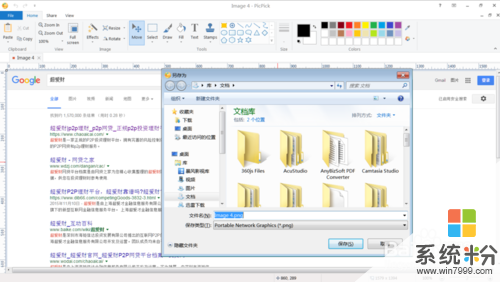
以上就是怎样截屏整个网页或PDF文档内容,截屏整个网页或PDF文档内容的方法有哪些教程,希望本文中能帮您解决问题。
我要分享:
相关教程
- ·怎么截取滚动的整个网页或页面 截取滚动的整个网页或页面的方法
- ·电脑怎样进行整网页截屏(网页截图) 电脑进行整网页截屏(网页截图)的方法有哪些
- ·请问怎么截取整个网页呀 求介绍mac截取整个网页的方法
- ·PDF文件怎么转换成word文档或excel文档。 PDF文件转换成word文档或excel文档的方法。
- ·怎样将多屏网页截屏为一个图片? 将多屏网页截屏为一个图片的方法有哪些
- ·电脑上怎样对网页截屏 电脑上对网页截屏的方法有哪些
- ·戴尔笔记本怎么设置启动项 Dell电脑如何在Bios中设置启动项
- ·xls日期格式修改 Excel表格中日期格式修改教程
- ·苹果13电源键怎么设置关机 苹果13电源键关机步骤
- ·word表格内自动换行 Word文档表格单元格自动换行设置方法
电脑软件热门教程
- 1 将文件夹添加到任务栏的方法 怎么操作才可以让将文件夹添加到任务栏
- 2 电脑硬盘坏道怎样处理 电脑硬盘坏道处理的方法有哪些
- 3 在win7中cf怎么调烟雾头
- 4佳能相机怎样辨别真伪 佳能相机辨别真伪的方法有哪些
- 5为什么DNS错误不能上网 求电脑dns错误修复方法教程
- 6电脑连接wifi上不了网感叹号怎么解决 电脑连接wifi上不了网感叹号怎么处理
- 7如何禁用U盘使用 禁止电脑USB接口被使用的方法 禁用U盘使用 禁止电脑USB接口被使用的步骤
- 8微软补丁日:Win7/Win8.1迎多枚功能更新
- 9u盘文件变快捷键怎么修复|u盘文件变快捷键的解决方法
- 10小米关闭桌面内容中心 小米内容中心关闭流程
